Comment configurer votre routeur "DSL-AC68U / R" en mode 'WAN Ethernet' ?
Pour DSL-AC68U / R, il n'a pas de port de WAN Ethernet autonome. Ici, nous vous fournissons un moyen de configurer l'un de votre port LAN comme port Ethernet WAN.
Étape 1: Veuillez connecter votre ordinateur ou votre périphérique au routeur et lancer un navigateur Web et entrez https://router.asus.com pour entrer la page de connexion du routeur. (GUI Web)

Remarque: veuillez vous reporter au [Routeur sans fil] Comment entrer dans l'interface graphique du routeur (Asuswrt) pour en savoir plus.
Étape 2: Setup Ethernet WAN
Cas A: Désactiver Dual Wan
Dans la page [WAN] - [Dual WAN], si vous définissez [Activer Dual WAN] sur Off, vous êtes dans ce cas.
(1) Veuillez définir le réseau local principal sur Ethernet WAN et choisir un port LAN approprié qui n'est pas utilisé actuellement.
Par exemple, j'utilise le port LAN 3, donc je choisis le port LAN 4. Et s'il vous plaît appuyez sur le bouton Appliquer, attendez le processus.
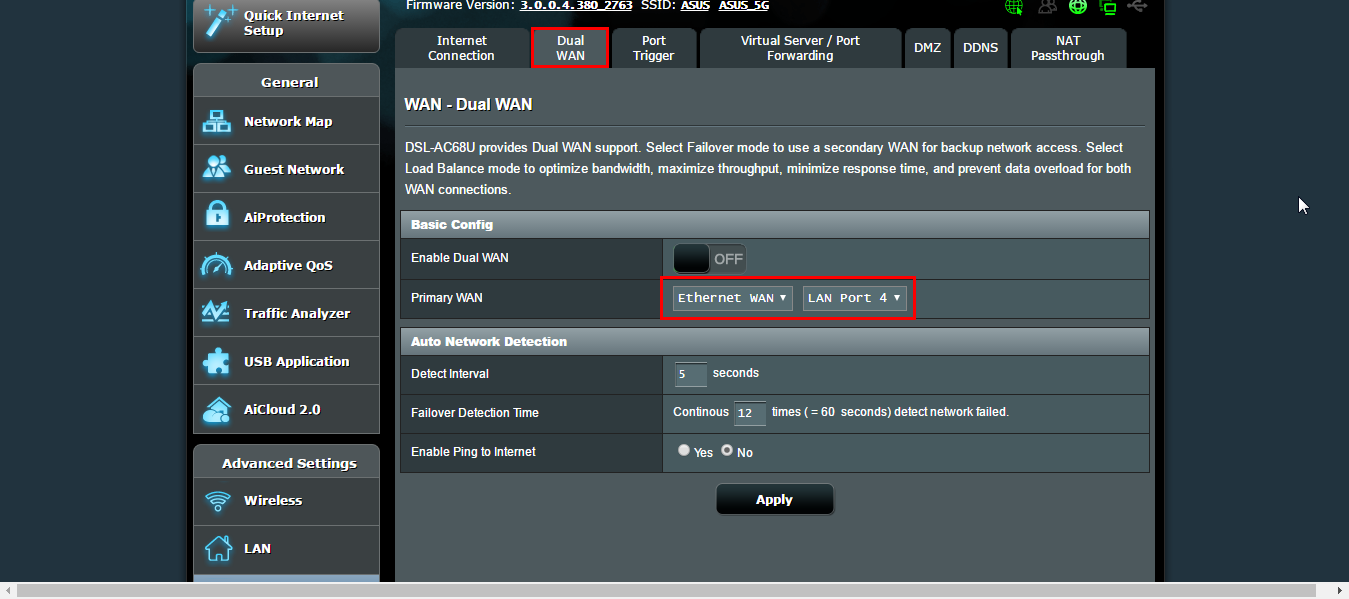
(2) Ensuite, allez à la page [WAN]> [Connexion Internet]. Veuillez définir le type de connexion WAN sur une adresse IP automatique (ou PPPoe, etc.).
Si votre fournisseur de services Internet (ISP) a besoin de VLAN ID, veuillez définir 802.1Q, activer le champ sur Oui, remplir avec une carte VLAN appropriée (E.G., 10) et 802.1P (par exemple, 0).
Enfin, n'oubliez pas de appuyer sur Appliquer le bouton. Maintenant, vous pouvez accéder à la carte réseau pour vérifier si vous pouvez obtenir correctement IP.
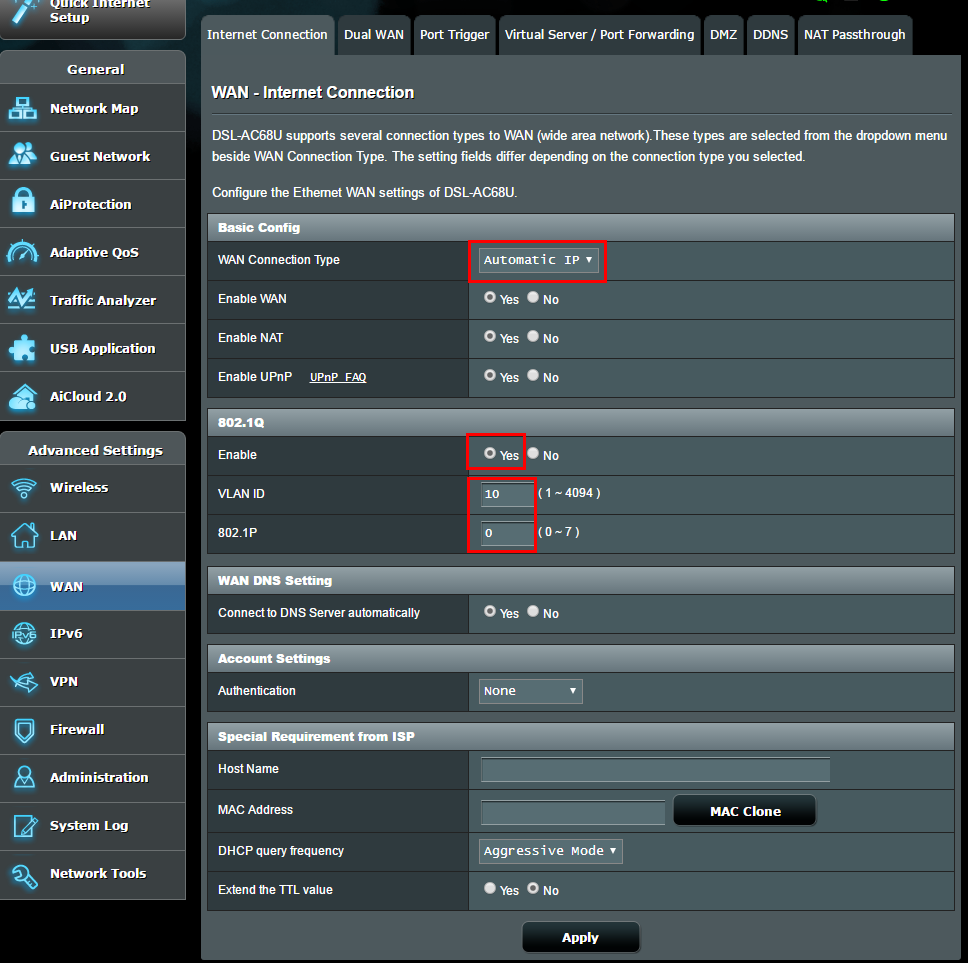
Cas B: Activer Dual Wan
Dans la page [WAN] - [DUAL WAN], si vous définissez [Activer Dual WAN] sur On, vous êtes dans ce cas.
(1) Veuillez définir un réseau local principal / secondaire sur Ethernet WAN et choisissez un port LAN approprié qui n'est pas utilisé actuellement.
Par exemple, j'utilise le port LAN 3, donc je choisis le port LAN 4. Et s'il vous plaît appuyez sur le bouton Appliquer, attendez le processus.
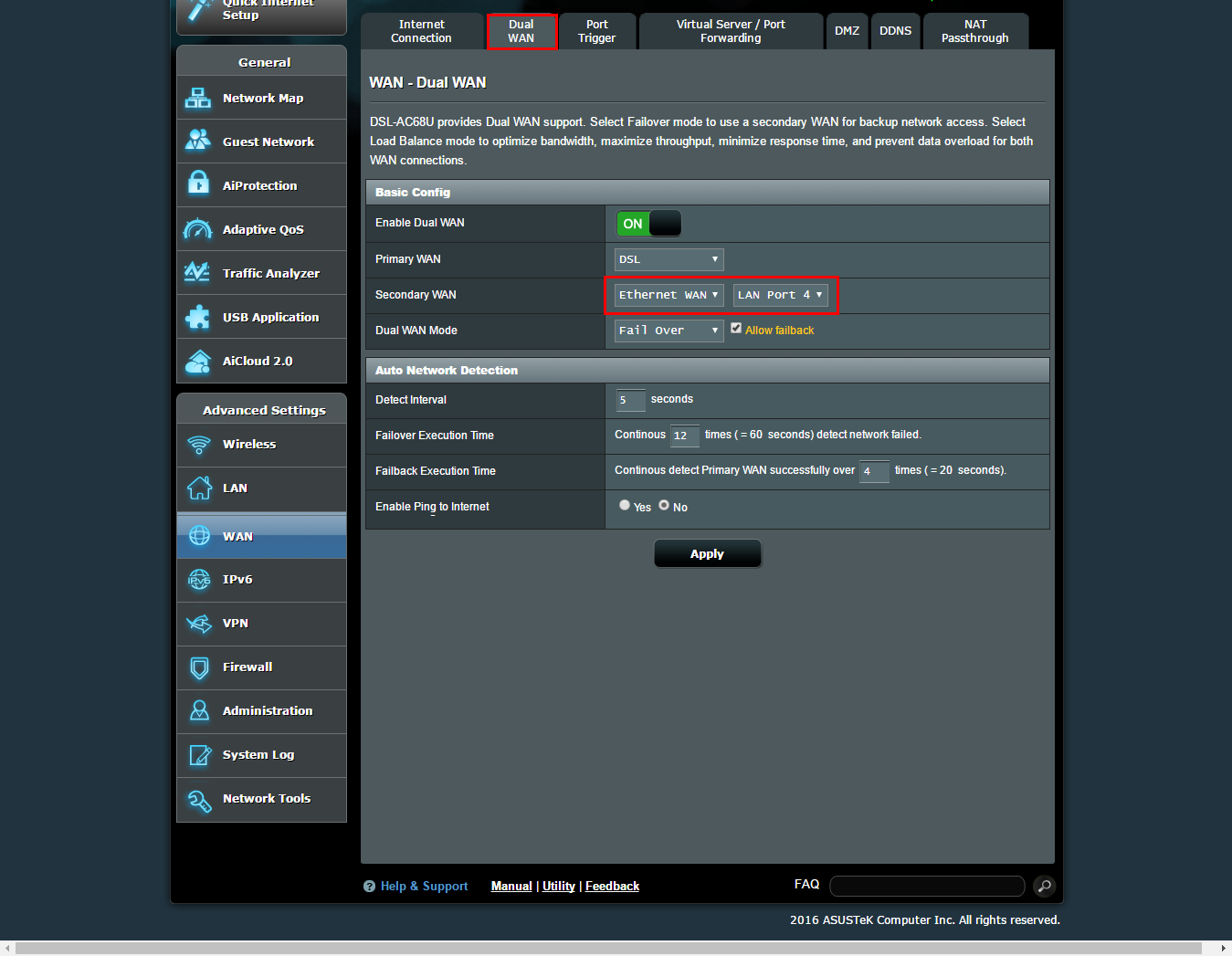
(2) Ensuite, allez à la page [WAN]> [Connexion Internet]. Veuillez définir le type WAN sur Ethernet WAN d'une manière tout d'abord et définir le type de connexion WAN sur une adresse IP automatique (ou PPPoE, etc.).
Si votre fournisseur de services Internet (ISP) a besoin de VLAN ID, veuillez définir 802.1Q, activer le champ sur Oui, remplir avec une carte VLAN appropriée (E.G., 10) et 802.1P (par exemple, 0).
Enfin, n'oubliez pas de appuyer sur Appliquer le bouton. Maintenant, vous pouvez accéder à la carte réseau pour vérifier si vous pouvez obtenir correctement IP.
Comment obtenir le (utilitaire / firmware)?
Vous pouvez télécharger les derniers pilotes, logiciels, micrologiciels et manuels d'utilisateurs dans le centre de téléchargement ASUS.
Si vous avez besoin de plus d'informations sur le centre de téléchargement ASUS, veuillez vous reporter à ce lien.